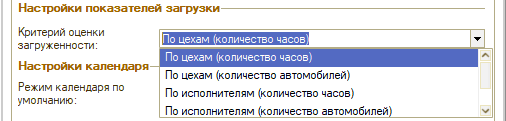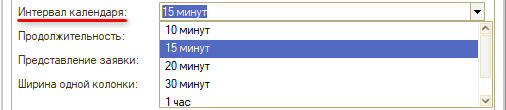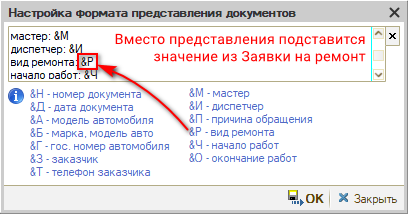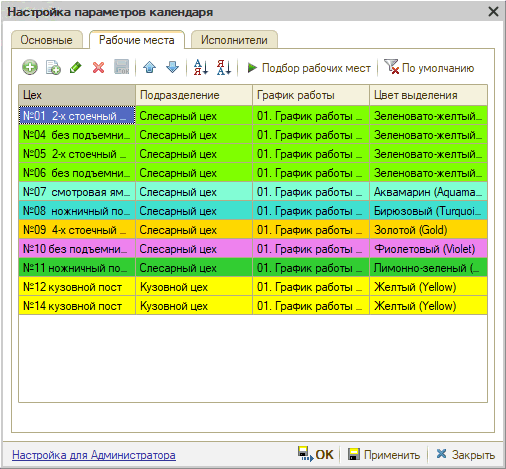Календарь для планирования работ
Содержание
Также см. статьи Начальные настройки для работы в АРМ "Запись на ремонт", Планирование работ и подготовка к заезду и Цветовое оформление планировщика.
Интерфейс планировщика
При переходе в АРМ "Запись на ремонт" открывается календарь для планирования работ на текущий месяц:
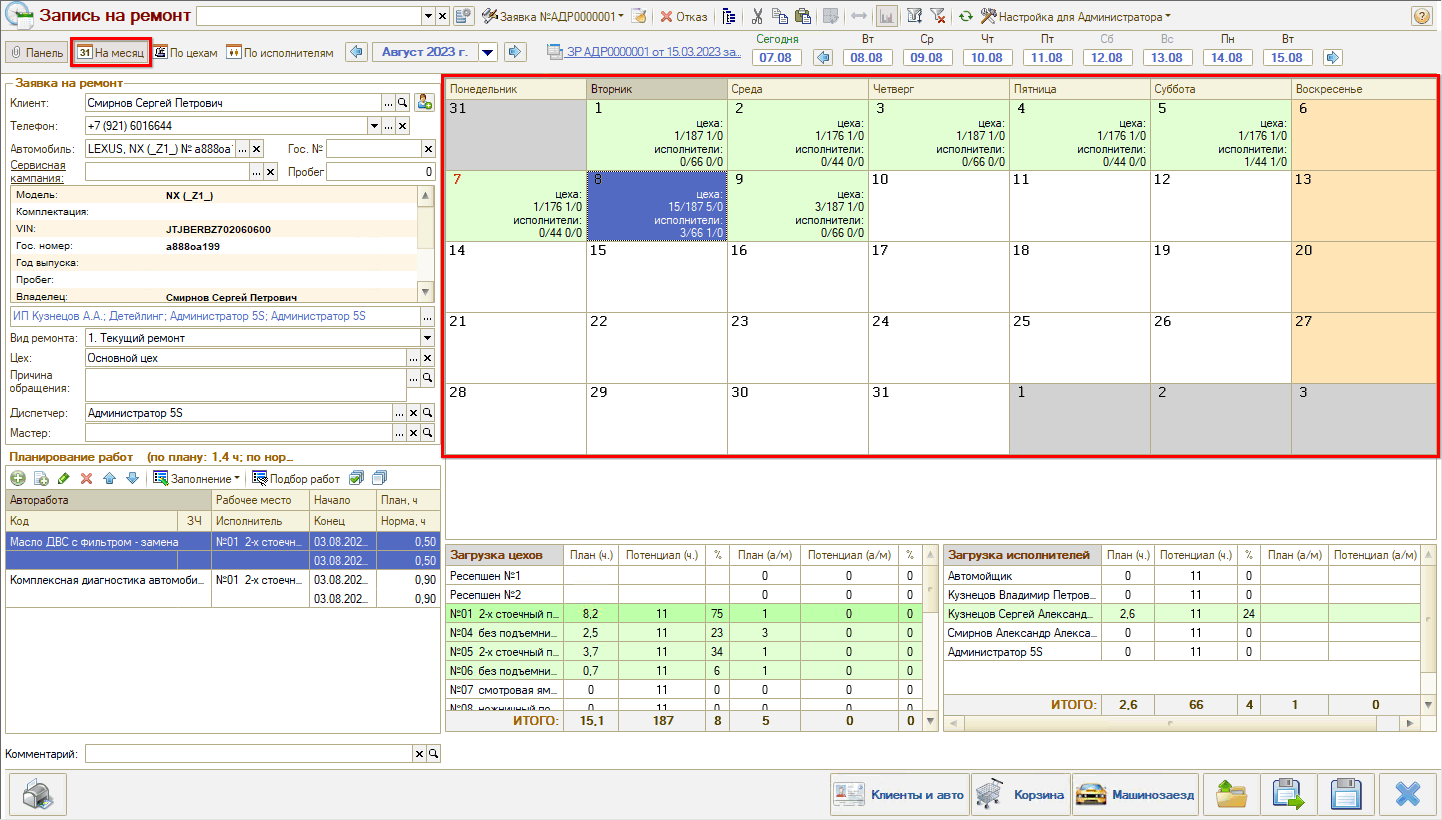
Дни в календаре выделены различным цветом: доступные для записи дни выделены белым – рабочие дни, где нет еще ни одной записи на ремонт, и зеленым – дни, где есть минимум одна запись. Оранжевым цветов выделены выходные дни. Подробную расшифровку цветового оформления календаря см. в статье "Цветовое оформление планировщика".
Выходные и рабочие дни определяются по графику работ, заданному в параметре настройки календаря "Использование графиков" (см. ниже).
Внизу АРМ расположены таблицы с показателями загруженности цехов и исполнителей. Степень загрузки обозначается оттенками зеленого цвета от светлого к темному. Загруженность определяется по параметру настройки календаря "Критерий оценки загруженности" (см. ниже).
Для перехода к планированию на день необходимо дважды кликнуть на день в календаре. В результате откроется календарь в разбивке по цехам или исполнителям, в зависимости от настройки календаря (см. ниже):
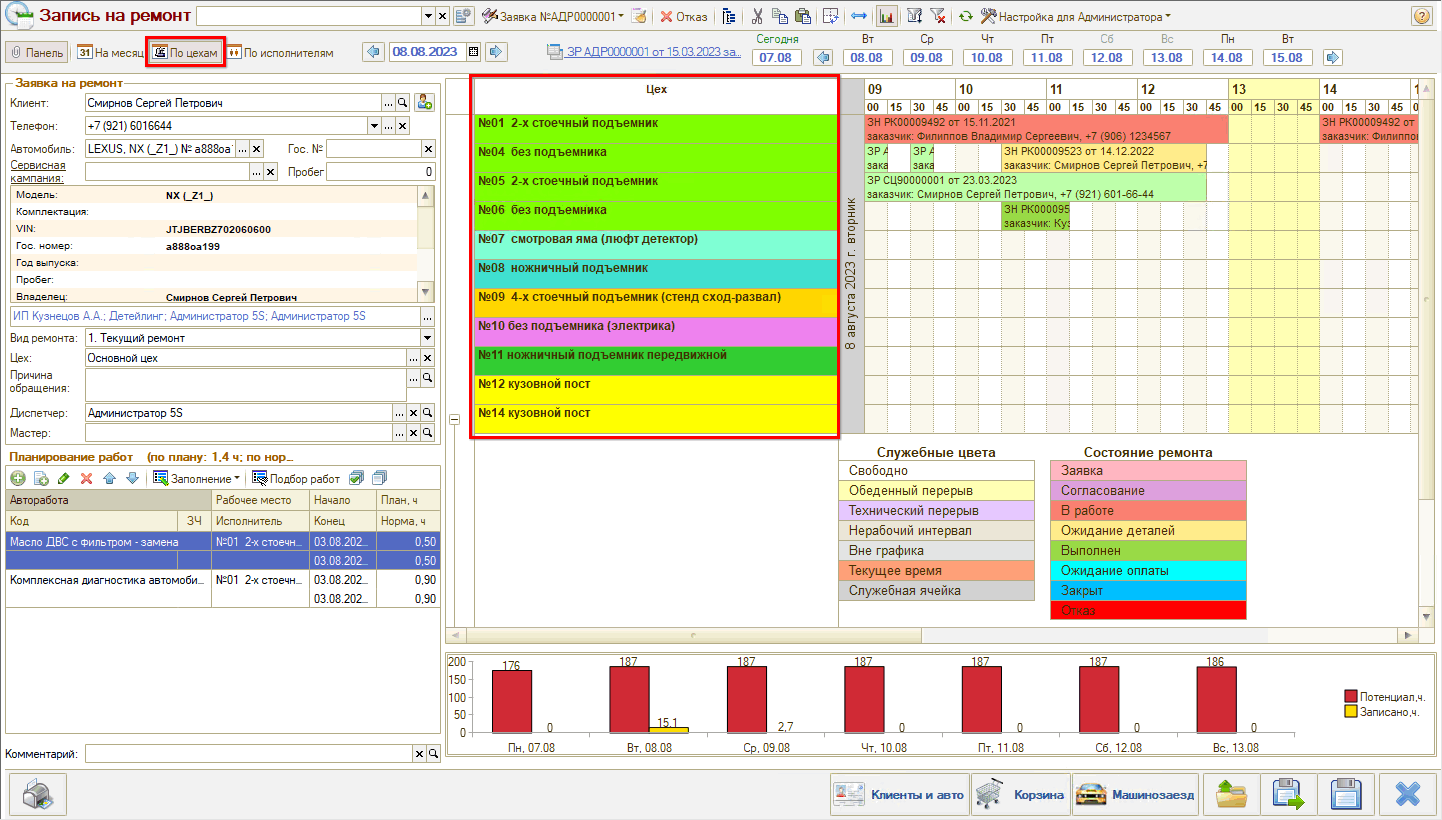
Режим планирования на день можно в любой момент переключить на командной панели:

Также можно переключить ориентацию календаря по горизонтали/по вертикали:
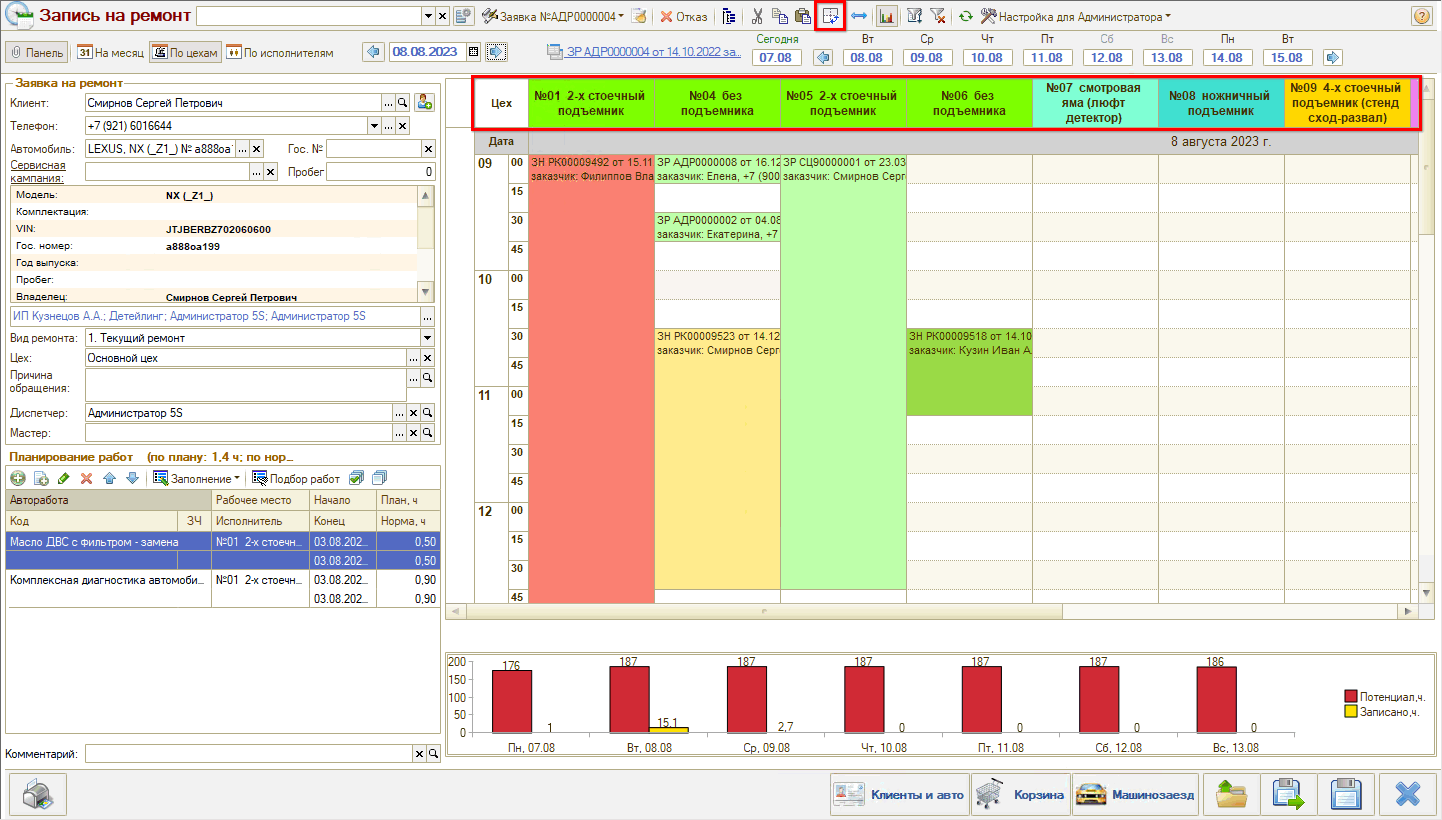
Помимо этого можно перейти в окно настройки параметров календаря и настроить сразу все нужные параметры – см. ниже.
Для перехода к другому дню для планирования есть два варианта:
- Вернуться к режиму календаря "На месяц" и выбрать нужный день:

- Выбрать день через поле выбора даты:

Настраиваемые параметры календаря
Для перехода в окно настройки параметров следует нажать кнопку выбора варианта настроек → “Изменить настройку”:
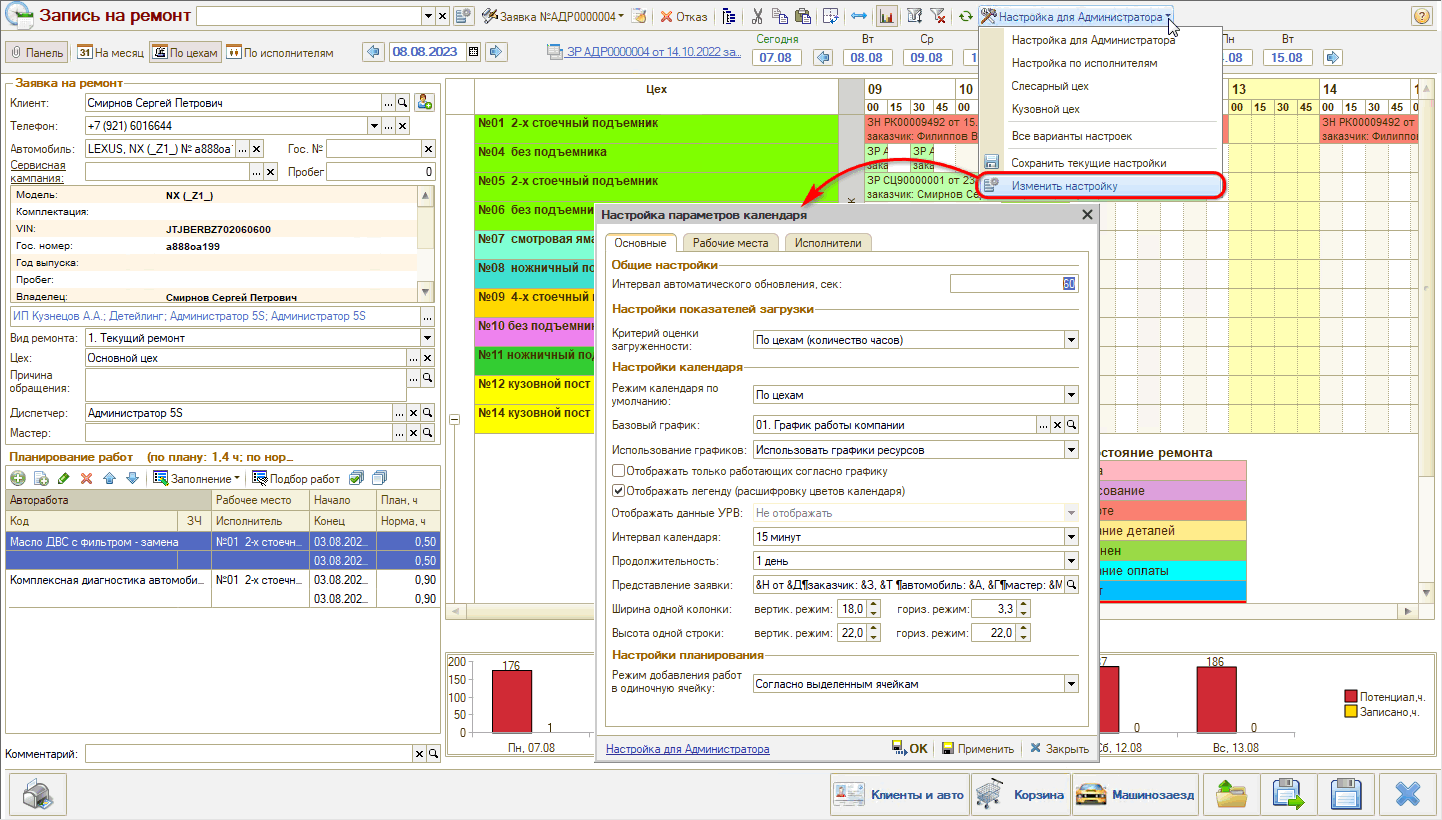
|
Параметр |
Описание |
Значения | |
|---|---|---|---|
|
Вкладка "Общие параметры" |
|||
|
Интервал автоматического обновления, сек |
Интервал, с которым обновляются данные на графике. |
По умолчанию 60 сек. | |
|
Критерий оценки загруженности |
Критерий, по которому определяется степень загруженности цехов и исполнителей в таблицах под календарем в режиме "На месяц", чтобы подсветить их зеленым цветом разных оттенков (см. на скриншоте выше):
|
● По цехам (количество часов) |
|
|
Режим календаря по умолчанию |
Режим, который отображается по умолчанию:
|
● По цехам |
|
|
Базовый график |
График для календаря планирования работ в режиме “На день”:
|
Выбор из справочника “Графики работы” | |
|
Использование графиков |
Выходные и рабочие дни в календаре в режиме “На месяц” (см. скриншот выше) определяются согласно графику работ, который задан в настройке данного параметра:
|
● Не учитывать графики (полный день); |
|
|
Отображать только работающих согласно графику |
При установке в календаре не выводятся сотрудники, которые не работают в выбранный день. |
● Да |
|
|
Отображать легенду (расшифровку цветов календаря) |
Выводить внизу календаря в режиме "На день" легенду с расшифровкой цветов состояний заказ-нарядов и видов отметок времени:
См. в статье "Цветовое оформление планировщика". |
● Да |
|
|
Отображать данные УРВ |
Отображать или нет данные УРВ (работа, перерывы, опоздания). |
||
|
Интервал календаря |
Интервал планирования в календаре:
|
● 10 минут |
|
|
Продолжительность |
Можно выводить на графике сразу 2 дня, например, чтобы планировать ночные смены:
|
● 1 день |
|
|
Представление заявки |
Формат отображения данных из заявки на ремонт в календаре при наведении мышью на ячейку с работой:
|
||
|
Ширина одной колонки |
Настройка размеров ширины ячеек в горизонтальном и вертикальном режиме календаря:
|
От 10.0 до 50.0 в вертикальном режиме. От 3.0 до 10.0 в горизонтальном режиме. |
|
|
Высота одной строки |
Настройка размеров высоты ячеек в горизонтальном режиме календаря:
Можно настроить так, что представление заявки на ремонт будет влезать в ячейку полностью. |
От 10.0 до 50.0 в вертикальном режиме. От 3.0 до 10.0 в горизонтальном режиме. |
|
|
Режим добавления работ в одиночную ячейку |
Продолжительность работ при добавлении работ на график определяется нормативом или выделенной областью:
|
● Согласно выделенным ячейкам |
|
|
Вкладка "Рабочие места" |
|||
|
Табличная часть со списком рабочих мест (цехов) |
Добавление и настройка рабочих мест, которые должны отображаться в календаре:
Есть возможность задать цветовое оформление для цехов – см. в статье "Цветовое оформление планировщика". |
||
|
Вкладка "Исполнители" |
|||
|
Табличная часть со списком исполнителей (сотрудников) |
Настройка исполнителей, которые должны отображаться в календаре. 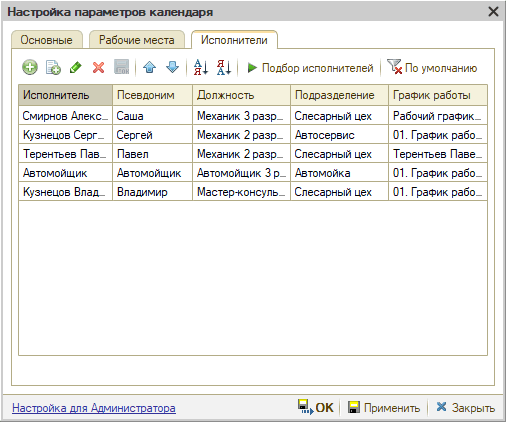 |
||
Если после применения настроек отображение календаря не изменилось, нажмите кнопку "Обновить календарь" командного меню АРМ "Запись на ремонт".
Новые настройки следует сохранить – для этого нужно в меню выбора вариантов настроек нажать кнопку “Сохранить текущие настройки → Создать новый”. Можно создать несколько различных вариантов настроек, например, в зависимости от подразделения или должности пользователя. Затем все сохраненные варианты будут доступны для выбора по кнопке на верхней панели. Подробнее см. статью Сохранение настроек АРМ "Запись на ремонт".
Видеоинструкции по работе с АРМ Запись на ремонт
1. Назначение и интерфейс АРМ Запись на ремонт:
2. Как записать клиента из Корзины:
3. Как записать клиента из Заказ наряда:
4. Как подобрать автоработы из АРМ Запись на ремонт:
5. Как редактировать запись на ремонт:
-
Необязательно:
-
Уточните, пожалуйста, почему: